راهنمای iOS 6: به اشتراکگذاری تقویم آیفون به کمک آیکلاد
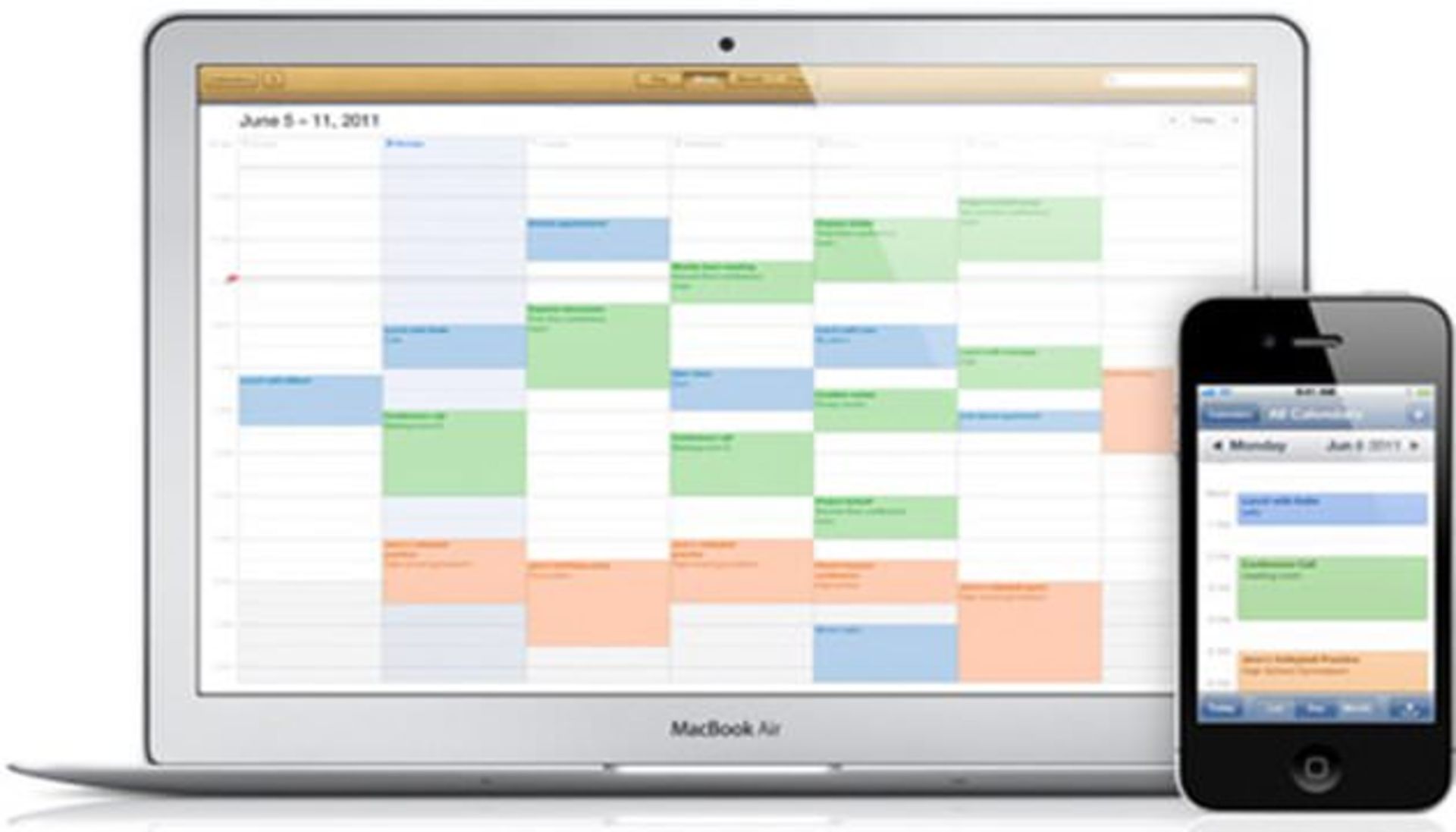
گاهی اوقات، تقویم دستگاه، در زمانی بسیار خوب، وقوع یک اتفاق را به شما یادآوری میکند. ولی اطلاعرسانی به دیگران به عهده خودتان است. مگر اینکه دوستانتان هم این رخداد را در تقویم خود تعریف کرده باشند.
اما میتوان زمان لازم برای تعریف یک رخداد مشترک در همه دستگاه را حذف کرد و به جای آن تقویم را در آیکلاد قرار داد تا به راحتی همه از آن استفاده کنند. با به اشتراکگذاری یک تقویم، هرگاه یک رخداد جدید به آن اضافه شود، هر شخصی که از آن تقویم استفاده میکند، آلارم وقوع آن رخداد را دریافت خواهد نمود.
در ادامه با روش به اشتراکگذاری تقویم دستگاههای iOS 6 در آیکلاد آشنا خواهیم شد:
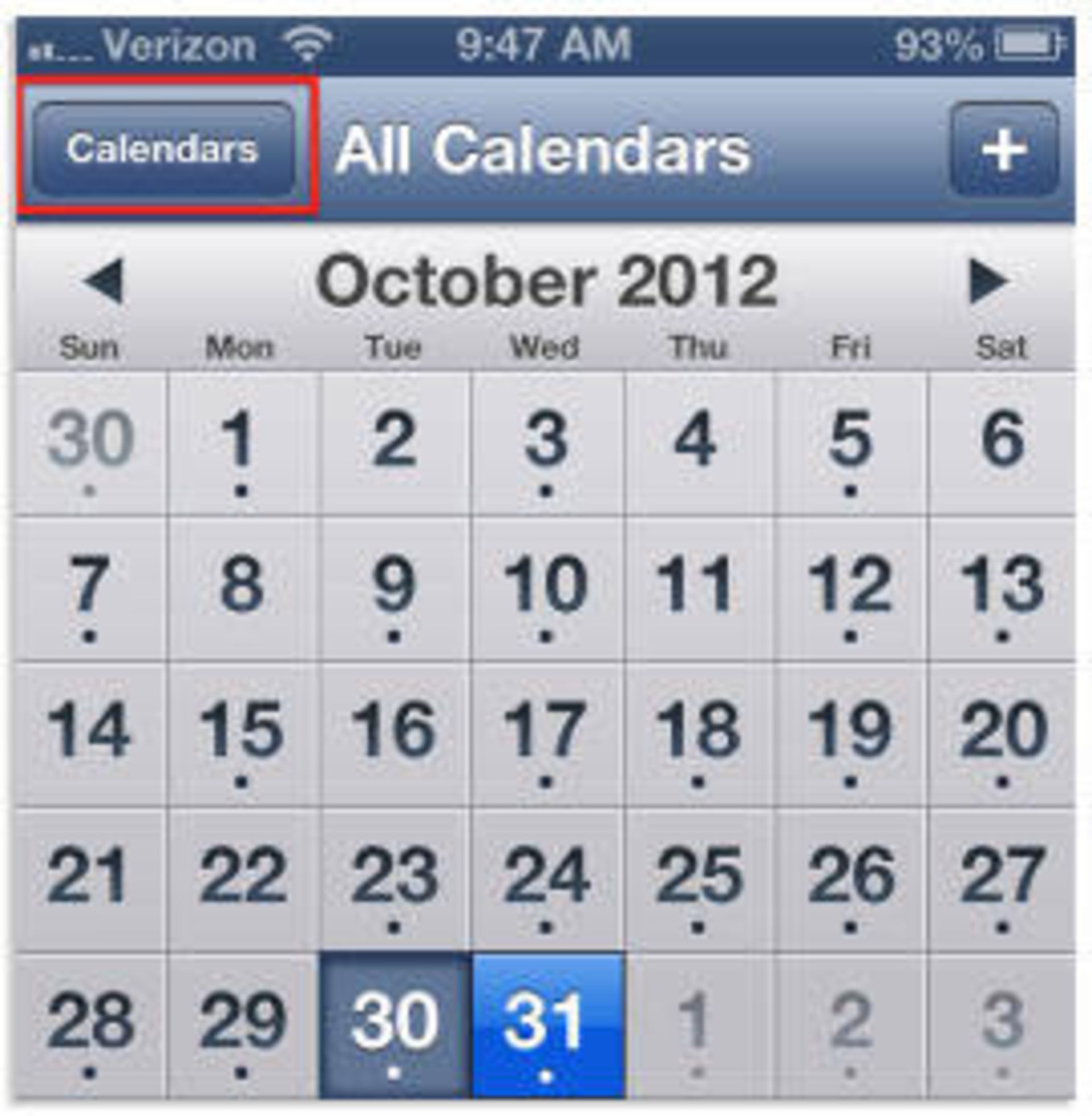
گام نخست:
اپلیکیشن تقویم را اجرا کرده و گزینه Calenders را انتخاب کنید.
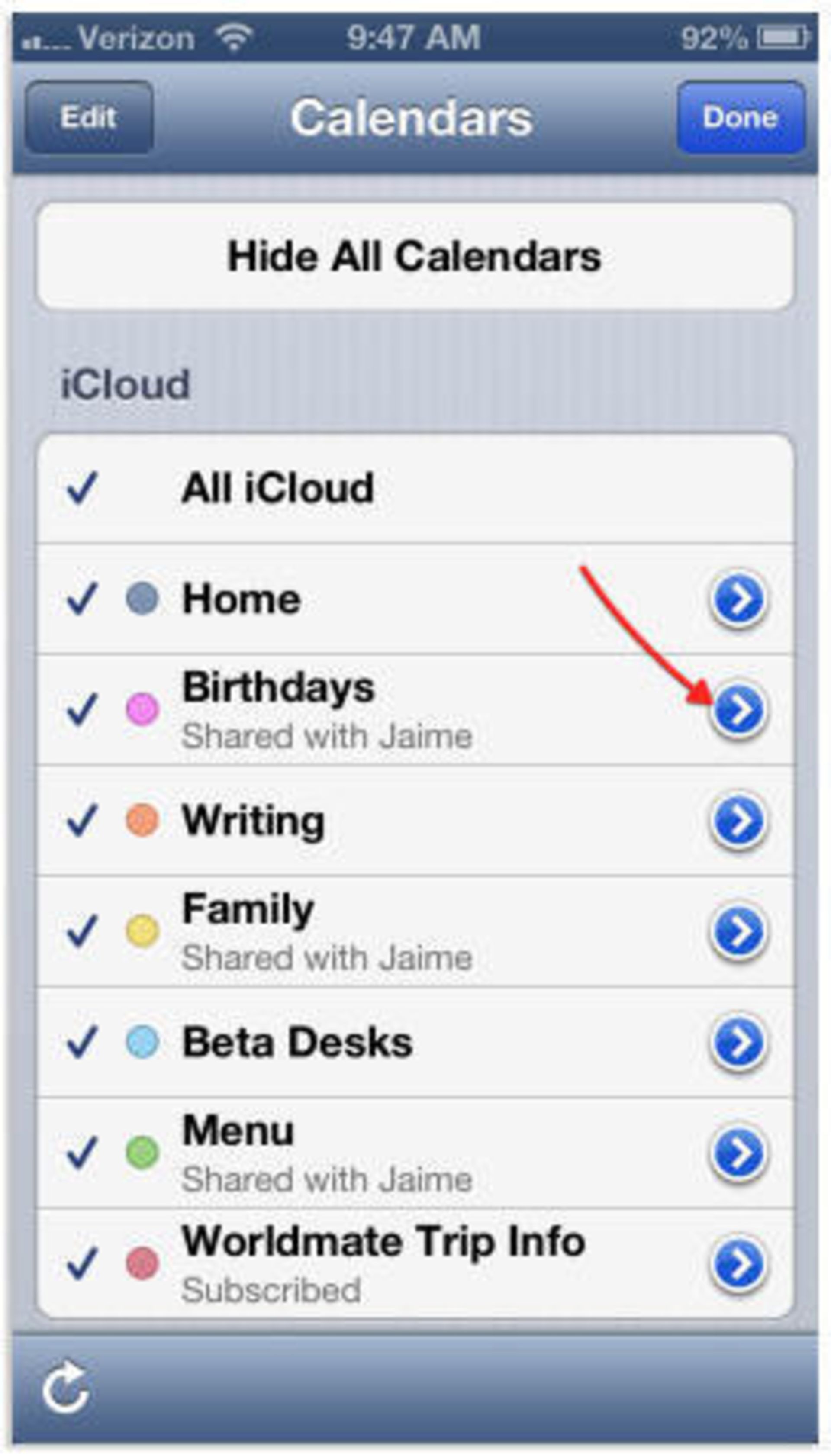
گام دوم:
شما میتوانید یکی از تقویمهای موجود را به آیکلاد آپلود کنید یا در صورت تمایل، در بخش iCloud (آیکلاد) یک تقویم جدید تعریف کنید. هرگاه برای به اشتراکگذاری آماده شدید، آیکون آبی رنگ کنار تقویم را انتخاب کنید.
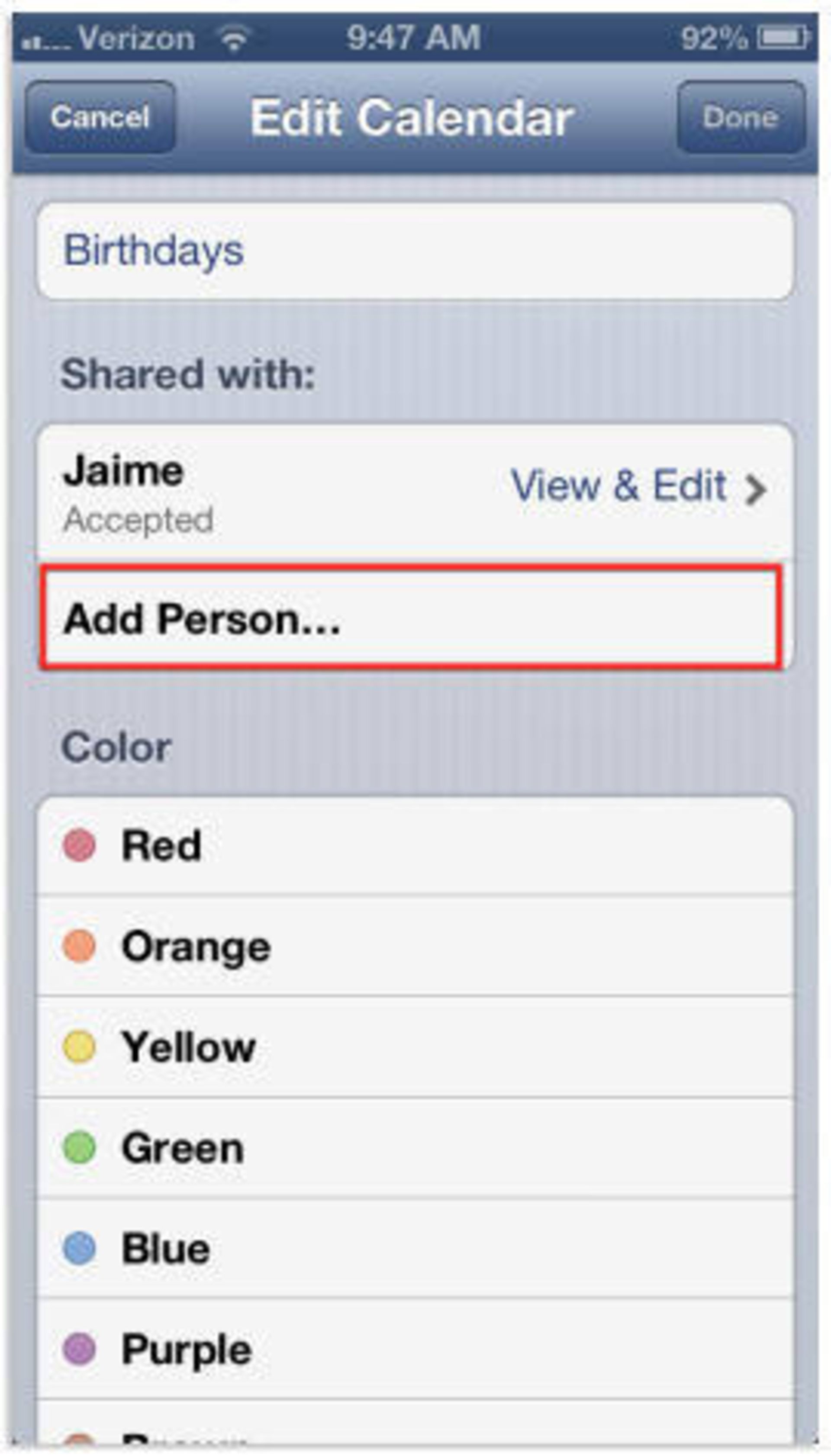
گام سوم:
در این صفحه، بخشی موسوم به «اشتراک با» (Shared With) را خواهید دید که در آن بخش میتوانید تعیین کنید که قصد دارید تقویم را با چه کسی به اشتراک بگذارید. گزینه Add Person را لمس کنید. با این کار برای تأیید به اشتراکگذاری، از شما ایمیل کاربری پرسیده میشود که قصد دارید تقویم را با وی به اشتراک بگذارید. شما میتوانید درخواست اشتراک را به هر ایمیل آدرس دلخواهی بفرستید اما درخواست کننده برای استفاده از آیکلاد و پیوستن به تقویم، باید اپل آیدی (Apple ID) داشته باشد.
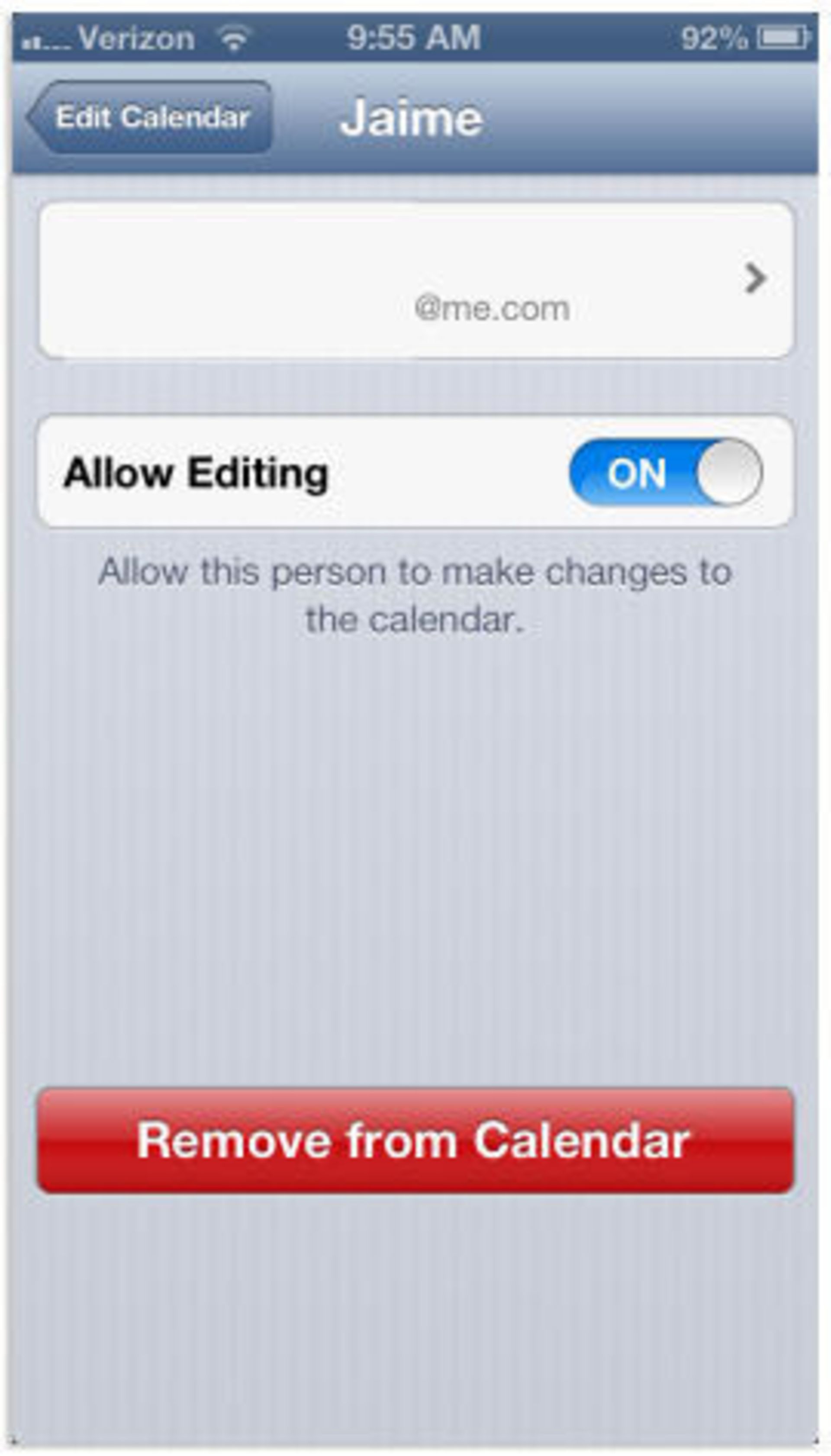
پس از اینکه شخصی به کاربران تقویم محلق شد، میتواند رخدادهای جدید تعریف نموده، یا رخدادهای موجود را ویرایش کند. اما اگرترجیح میدهید کاربری فقط بتواند از تقویم استفاده نماید، در قسمت Shared With بر روی نام وی کلیک کرده و گزینه Allow Editing را در حالت Off قرار دهید. علاوه بر این در همین صفحه میتوانید کاربر را از جمع مشترکان تقویم حذف نمایید.
به اشتراک گذاری تقویم از iOS به آیکلاد روش مناسبی است، اما شما میتوانید همین کار را از طریق سیستمعامل مک و وبسایت iCloud.com نیز انجام دهید.
نظر شما در این باره چیست؟ تجربه کاربری خود را در این زمینه با دوستانتان به اشتراک بگذارید.
نظرات